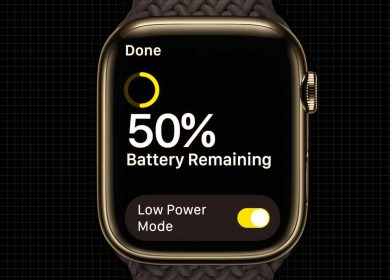¿Tienes un iPhone lento? El rendimiento de tu iPhone puede haberse ralentizado por varias razones, como una cantidad insuficiente de RAM, un número excesivo de procesos ejecutándose en segundo plano, software obsoleto, etc.
Ahora que ya hemos identificado el problema, vamos a ver ocho soluciones que te ayudarán a hacer que tu iPhone funcione más rápido y a volver a ponerlo en marcha.
1. Fuerza el reinicio de tu iPhone.
Lo primero que debes hacer es forzar el reinicio de tu iPhone. Si tienes un iPhone X o un modelo posterior, mantén pulsado el botón lateral mientras mantienes pulsado simultáneamente cualquiera de los botones de volumen. Si tu iPhone tiene un botón lateral en lugar de un botón de inicio, mantén pulsado ese botón hasta que aparezca el control deslizante para apagarlo. Cuando aparezca el control deslizante en la pantalla, suelta el botón y, a continuación, mueve el control deslizante en la otra dirección para apagar el iPhone.
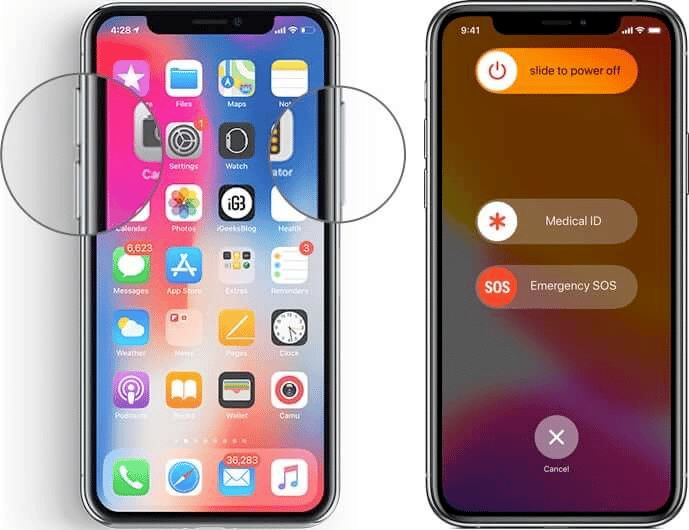
Aguanta aproximadamente un minuto y medio. El siguiente paso es activar tu iPhone pulsando y manteniendo la presión sobre el botón lateral hasta que aparezca el logotipo de Apple en la pantalla. Esto actualizará el sistema y corregirá automáticamente cualquier problema que pueda ser la causa de que funcione lento.
2. Cierre las aplicaciones innecesarias.
La gran mayoría de iPhones son perfectamente capaces de realizar varias tareas a la vez; pero, si estás utilizando varias aplicaciones que necesitan una cantidad significativa de recursos del sistema, como un juego o un editor de fotos/vídeos, tu iPhone puede experimentar latencia o ralentización.
Esto es especialmente evidente en los teléfonos más antiguos, que pueden tener menos memoria disponible. Si quieres intentar acelerar tu iPhone, deberías cerrar todas las aplicaciones que no estés utilizando en ese momento utilizando el botón de forzar cierre.
3. Asegúrate de que la memoria RAM está limpia.
Vacía la memoria RAM de tu iPhone para devolverle todo su rendimiento. Puedes acelerar el funcionamiento de tu iPhone leyendo nuestro tutorial, que tiene instrucciones detalladas sobre cómo vaciar la RAM de tu dispositivo. o.
4. Actualizar iOS
Es posible que la actualización a la versión más reciente de iOS solucione algunos de los problemas que tienes en tu iPhone. Solo tienes que ir a Ajustes → General → Actualización de software de software para comprobar si hay actualizaciones disponibles.
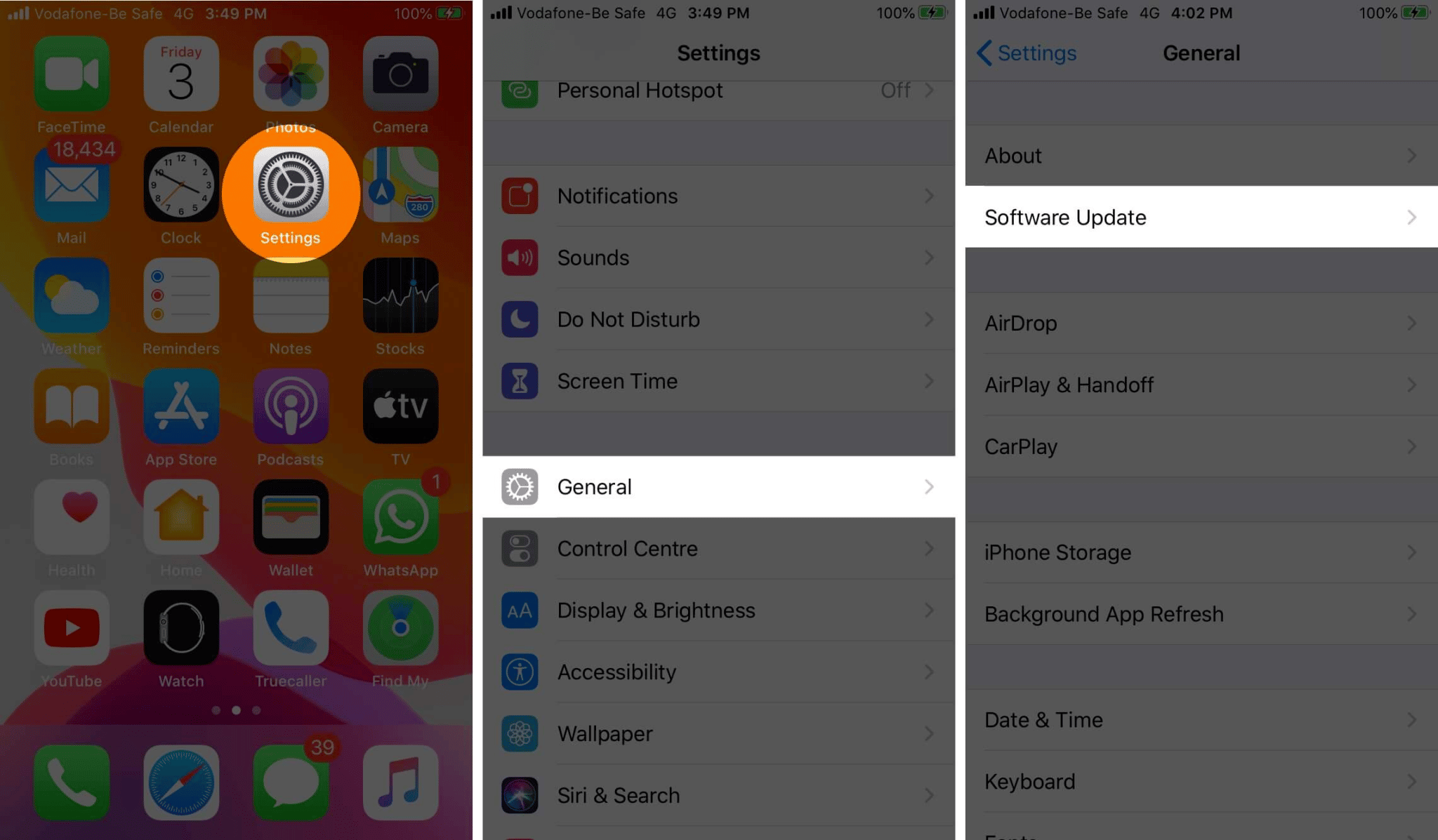
5. Desactiva el programa que se ejecuta en segundo plano y los servicios de localización.
Tu smartphone puede funcionar más lentamente como resultado de algunas funciones, como las actualizaciones de aplicaciones en segundo plano y los servicios de localización, que requieren una cantidad significativa de energía. Como resultado, desactivarlos puede mejorar significativamente el rendimiento de tu iPhone.
- Ir Ajustes → General.
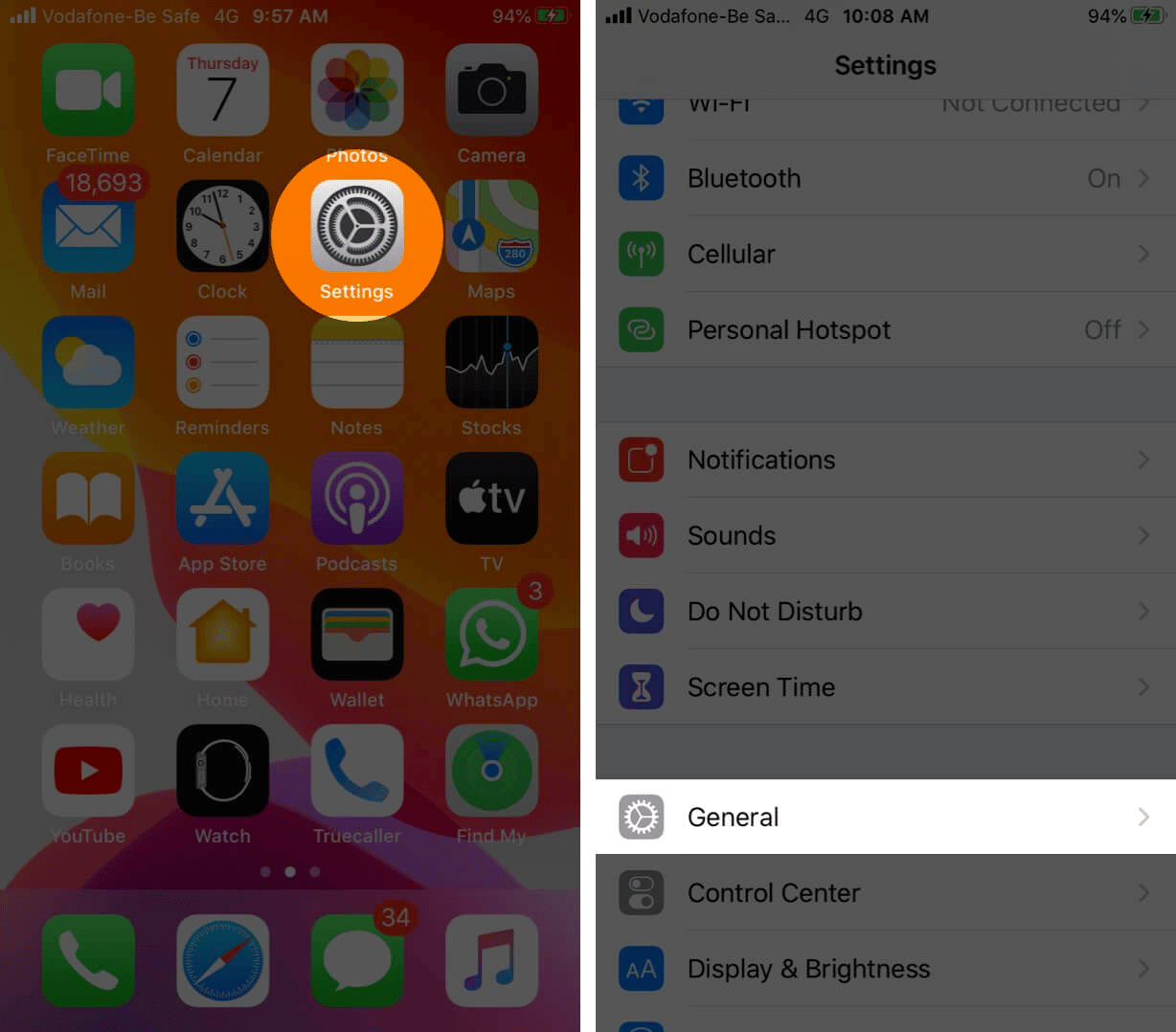
- Tocar Actualización de la aplicación en segundo plano → Actualización de la aplicación en segundo plano → Cambiarlo apagado.
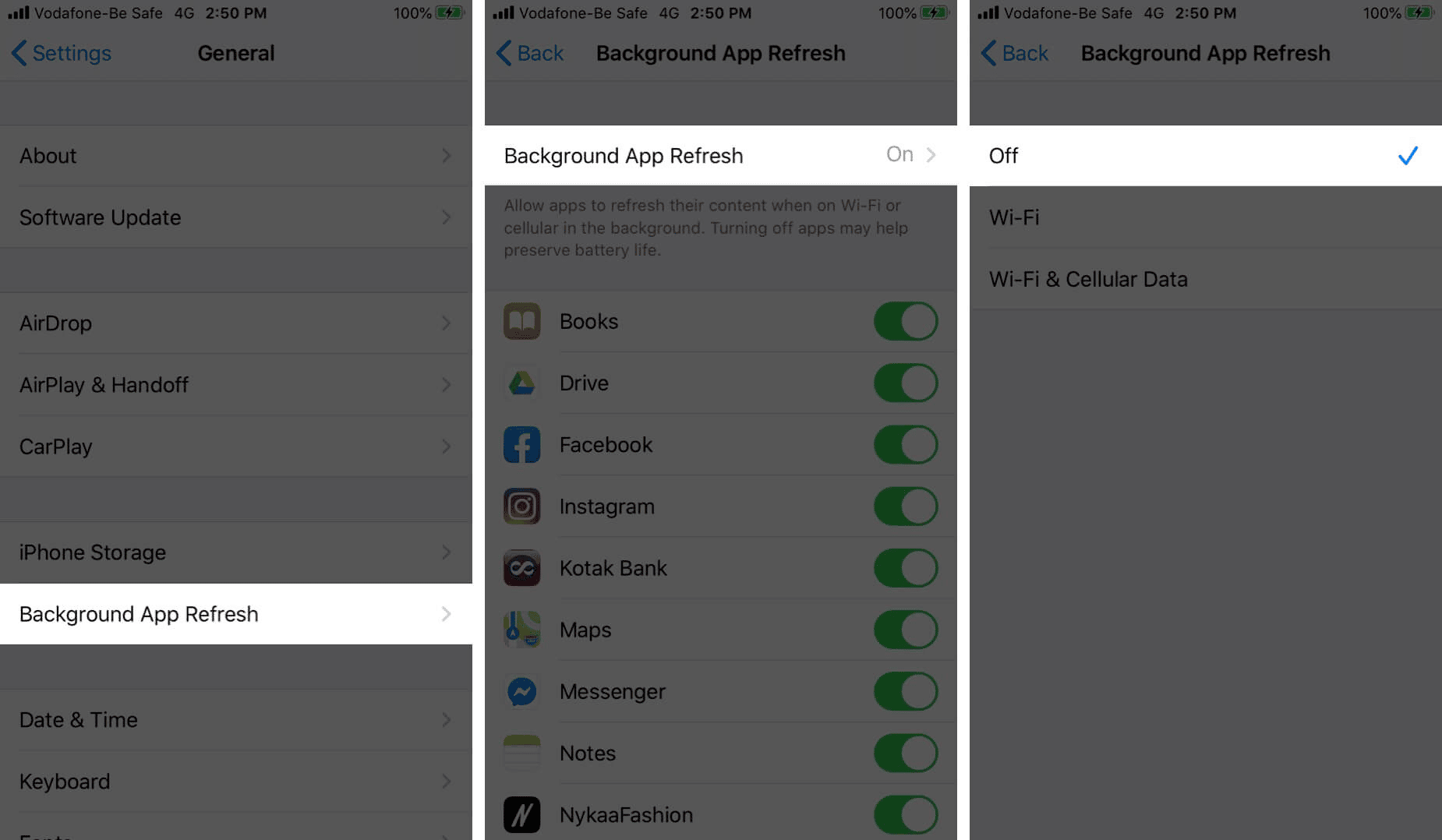
- Luego ve a Ajustes → Privacidad → Servicios de localización.
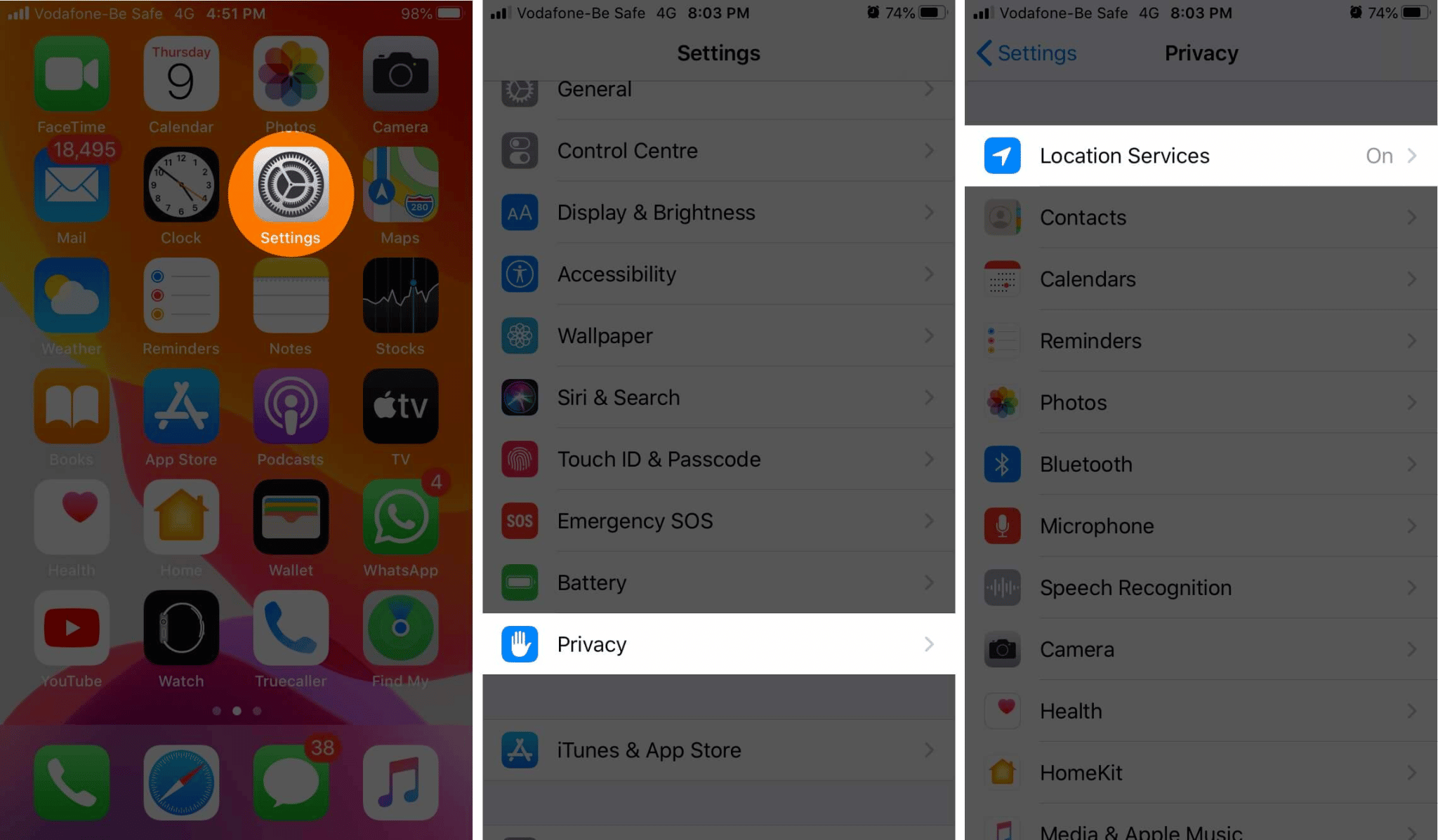
- Desactivar Servicios de localización.
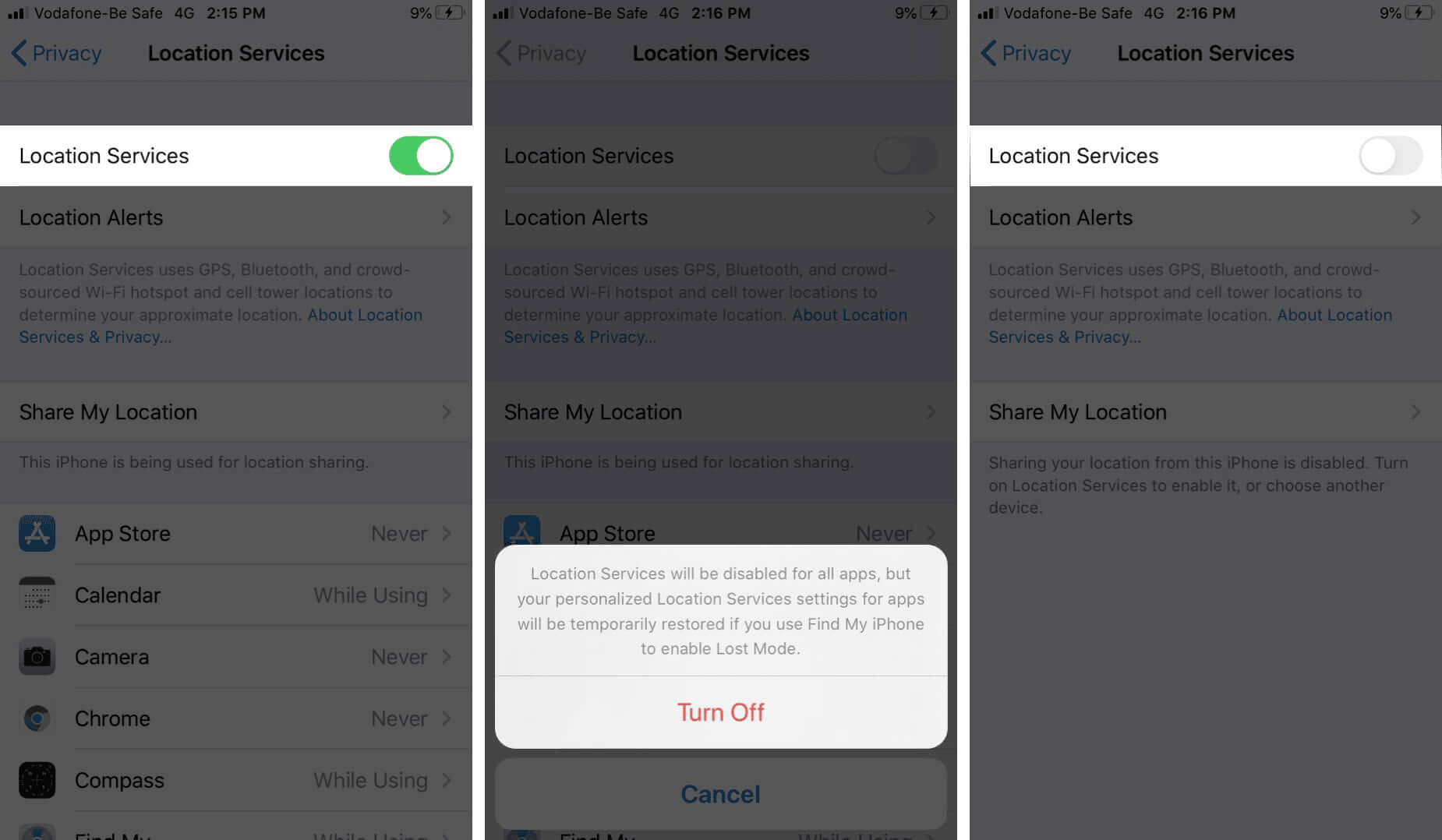
6. Los controles de movimiento del iPhone pueden estar ajustados.
Los efectos visuales animados en iOS son muy agradables, pero también tienen el potencial de desperdiciar una gran cantidad de recursos preciosos. Se recomienda desactivar estos efectos de paralaje en su iPhone si está experimentando alguna lentitud.
- Ir Ajustes → Accesibilidad (En iOS 12 o anterior, General → Accesibilidad).
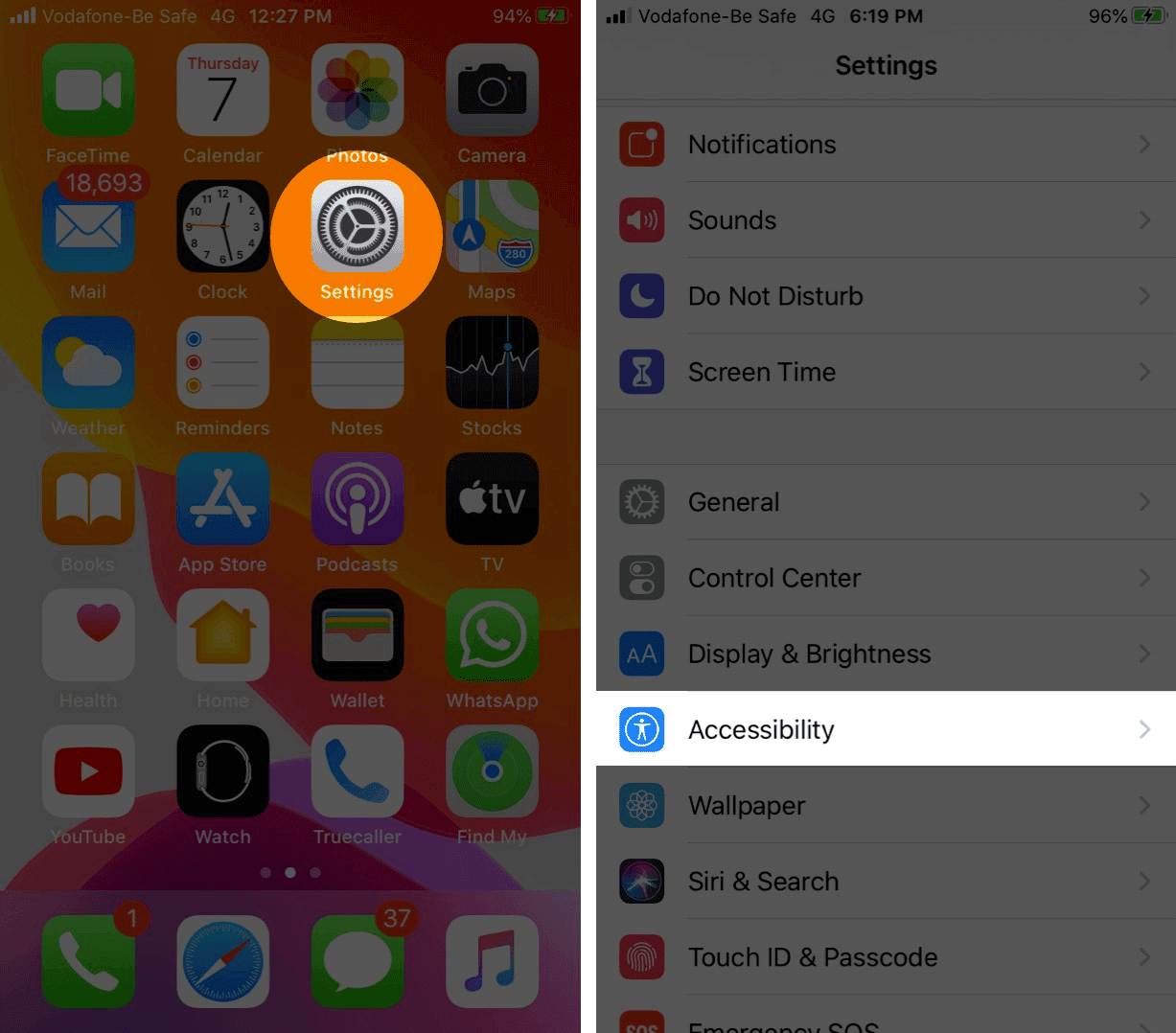
- Ahora, ve a Movimiento y activar reducir el movimiento.
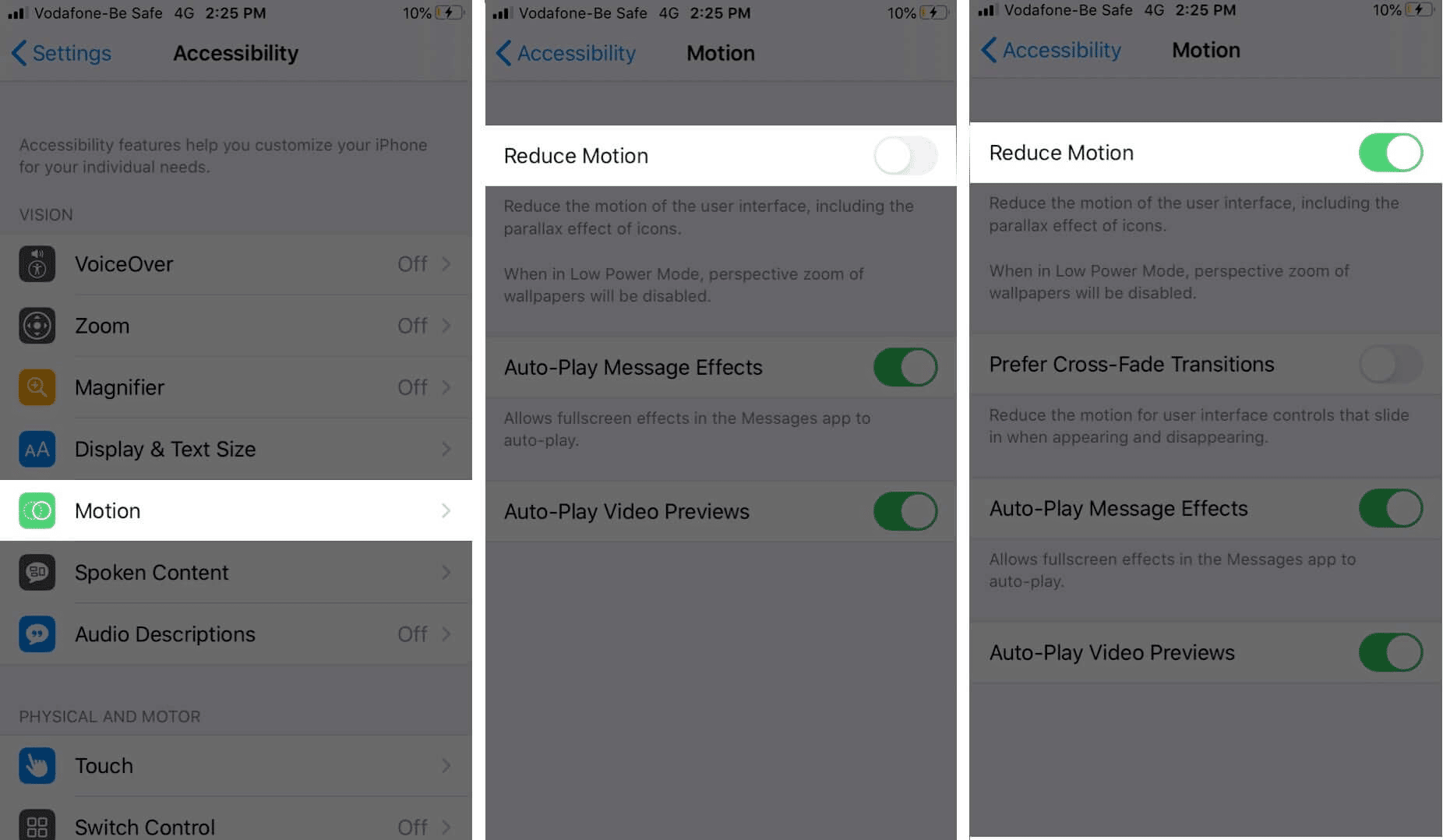
7. Haz espacio en tu iPhone borrando algunas aplicaciones.
Si ninguna de las medidas anteriores te ayuda a acelerar tu iPhone, es posible que el espacio de almacenamiento de tu smartphone esté demasiado lleno y que necesites ordenarlo y organizarlo.
Para saber cuánto espacio te queda, ve a Ajustes → General → Almacenamiento de iPhone.
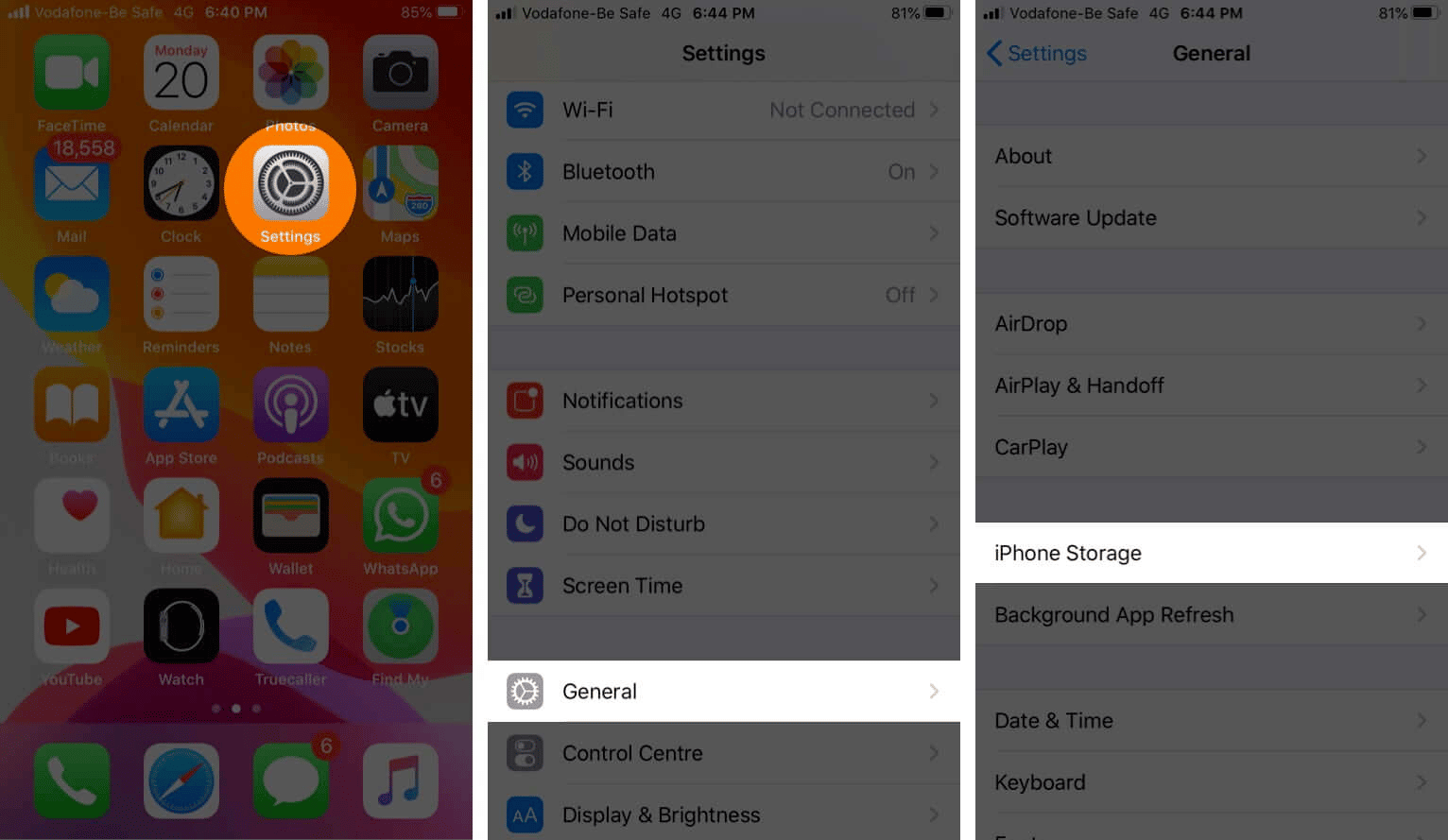
Borrar elementos enormes como películas, imágenes y música, así como aplicaciones que ya no utilizas, es algo que deberías hacer. Puede obtener sugerencias adicionales sobre cómo liberar espacio en su iPhone leyendo esta página.
8. Restaurar los ajustes a los utilizados inicialmente
Sigues sin conseguir que tu iPhone funcione más rápido, ¿verdad? También puedes probar a restablecer los ajustes predeterminados de fábrica. Ten en cuenta que esto borrará todos tus datos y hará que parezca que tu iPhone nunca ha sido utilizado. En consecuencia, hacer una copia de seguridad de tu iPhone es un primer paso absolutamente necesario.
- Ir Ajustes → General.
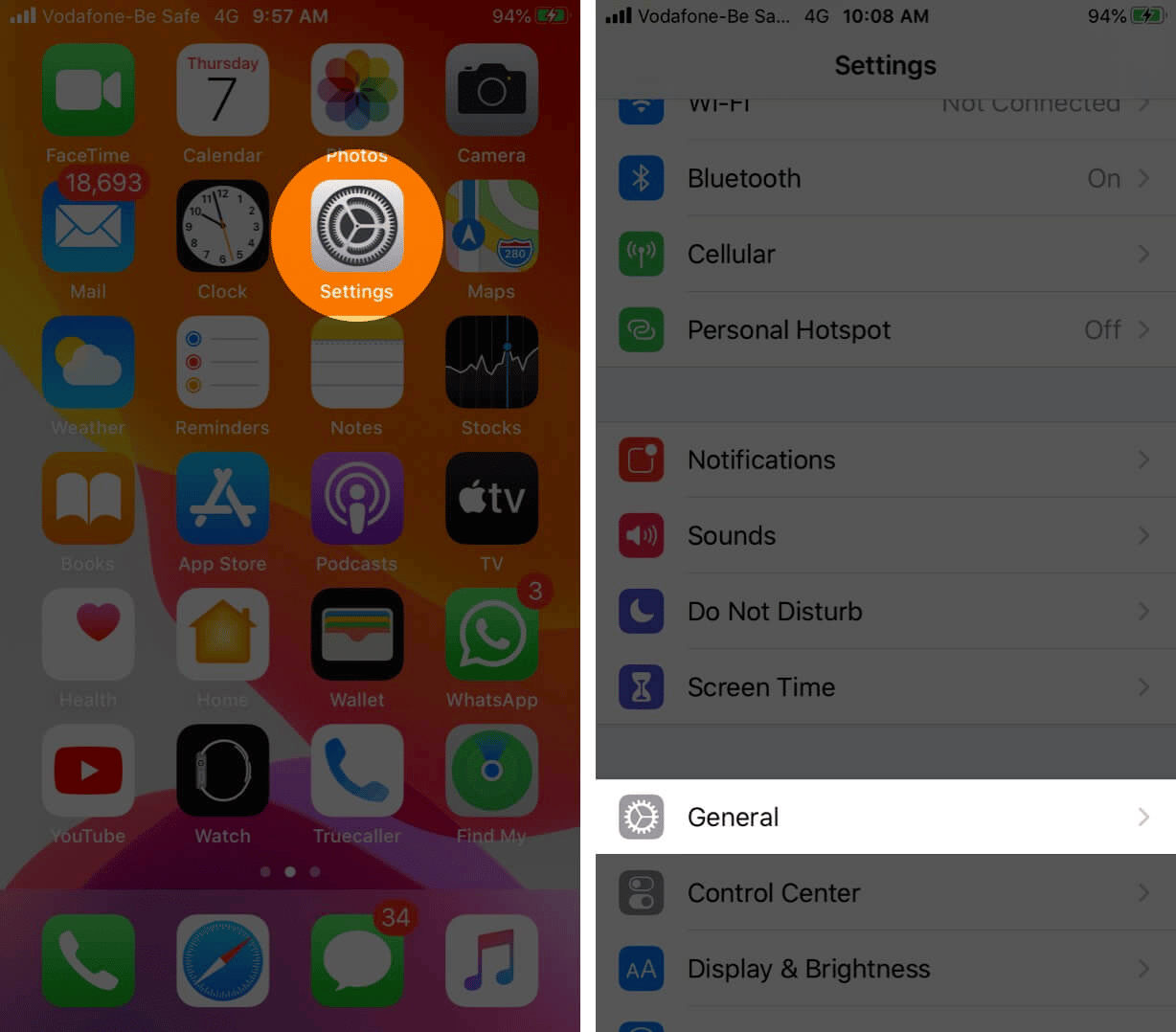
- Restablecer → Borrar todo el contenido y la configuración.
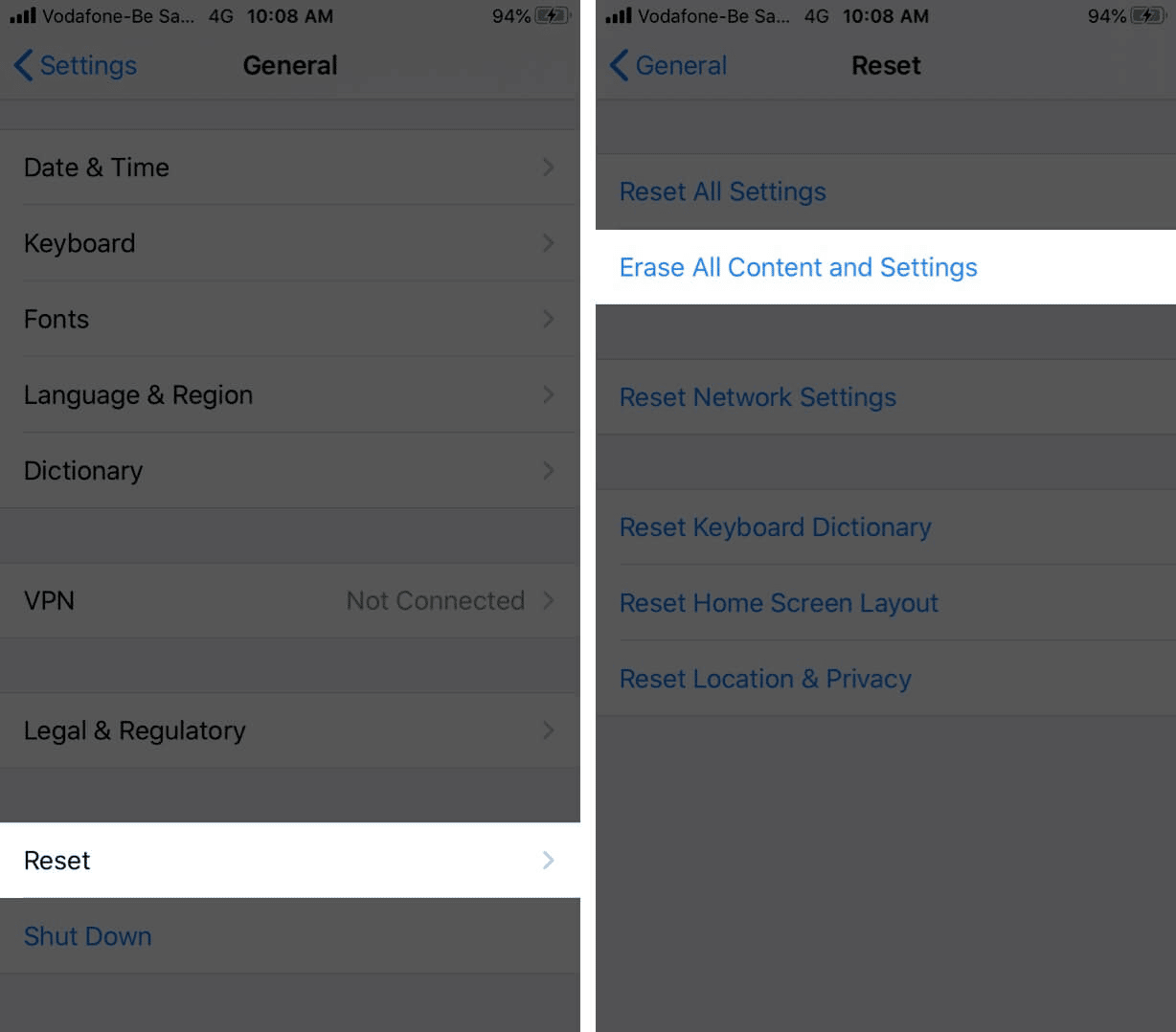
- Tendrá que ingresar su ID de Apple y contraseña para confirmar el proceso.
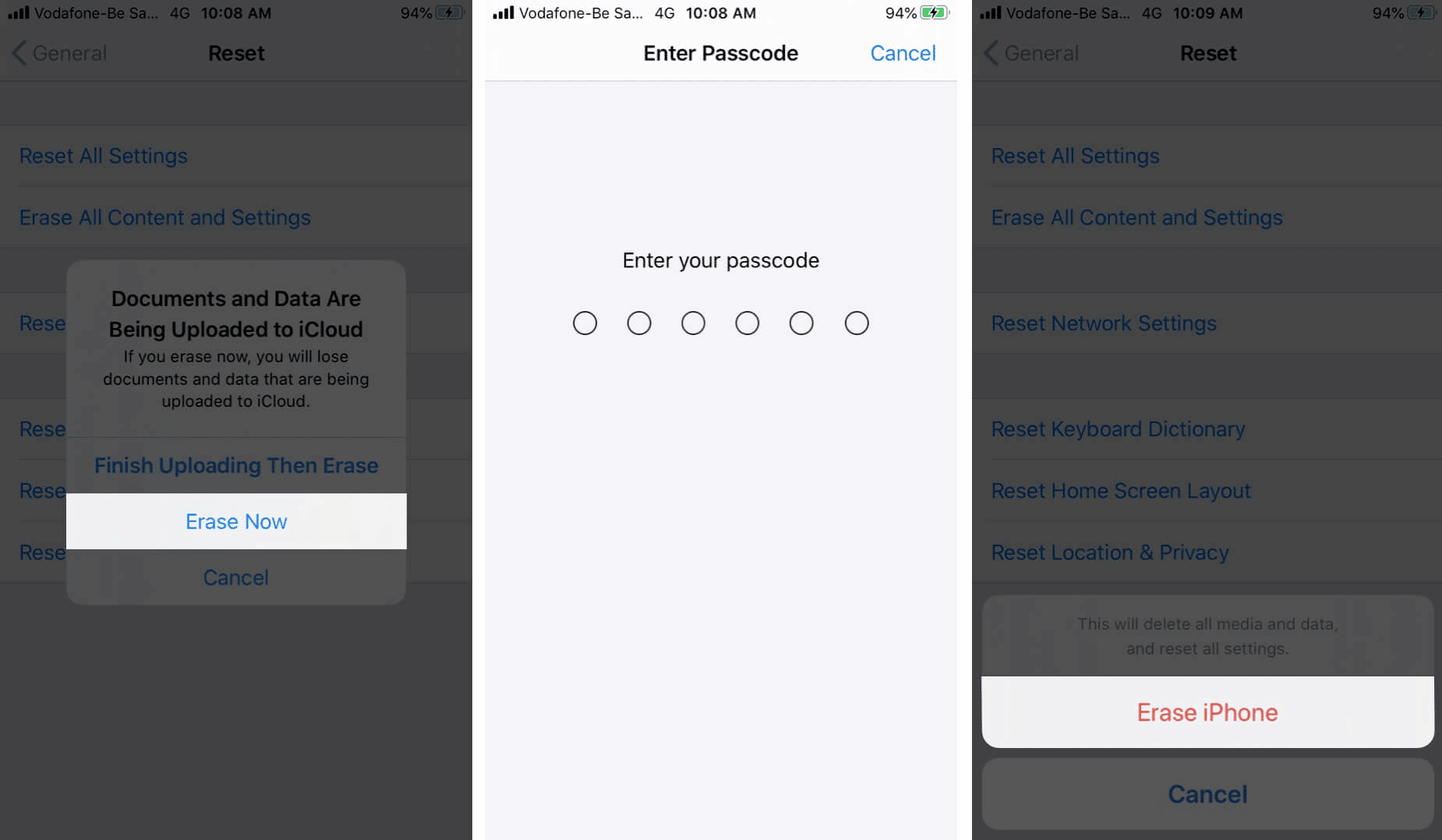
Tu iPhone se borrará y volverás a la pantalla de ajustes que viste inicialmente cuando usaste el dispositivo por primera vez. Después, podrás restaurar tu iPhone desde una copia de seguridad anterior.
La velocidad de su iPhone puede disminuir por una variedad de razones, pero por lo general es fácil de aumentar la velocidad mediante la utilización de las estrategias que se han discutido anteriormente. En caso de que nada te funcione, puedes obtener más ayuda contactando con el Soporte de Apple. Si usted está interesado en otros consejos iPhone, por favor hágamelo saber en la sección de comentarios.